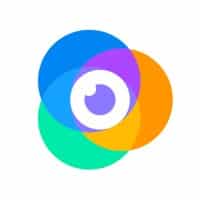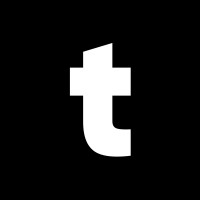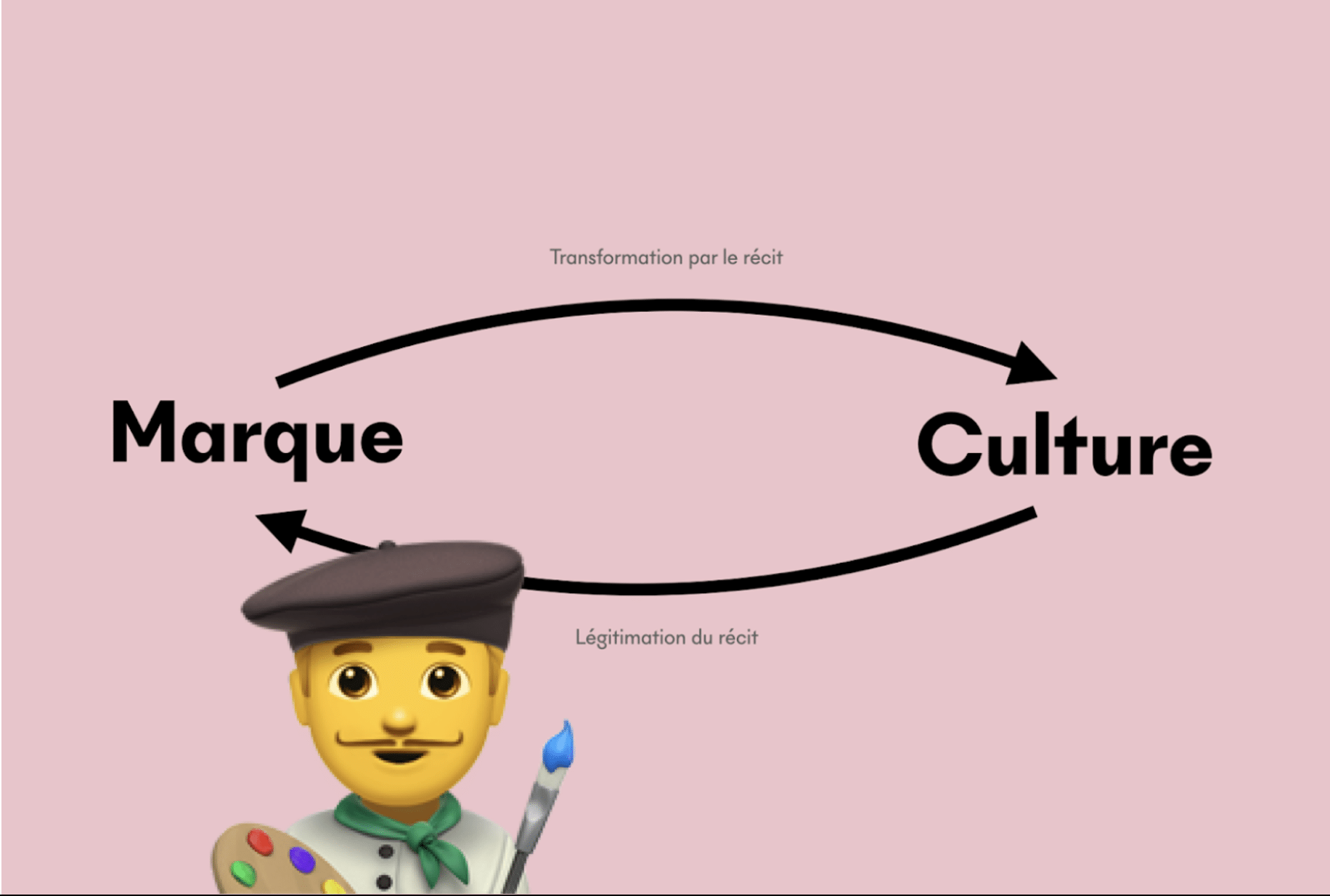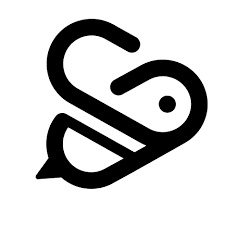Pourquoi un article sur ce sujet ?
Ca y est nous sommes maintenant 200 collaborateurs chez Partoo ! Chaque jour en moyenne, plus de 10 000 messages Slack sont envoyés !
50% sont envoyés dans des channels publiques, 45% dans des channels privées et 5% via des messages directs. A titre personnel, je reçois des centaines de mails par jour et c’est le cas de la grande majorité des managers au sein de l’entreprise. Et ce chiffre a explosé avec le télétravail.
Parallèlement, nous continuons de recruter des dizaines de nouvelles personnes par mois ! Beaucoup découvrent pour la première fois le monde du travail et en particulier la complémentarité Slack – Mail. Il m’est donc apparu important de préciser à l’onboarding, les bonnes pratiques que nous avons mises en place en termes d’utilisation de Slack et Gmail chez Partoo.
J’ai donc cherché en ligne un guide déjà prêt qui explique les différents usages de Slack et des mails, leur complémentarité et les bonnes pratiques à suivre. Et je n’ai rien trouvé…
L’occasion d’écrire un article interne chez Partoo au sein de notre outil de knowledge : notre Wiki ! Et aussi l’occasion de traduire cet article pour le publier sur Tribes à toutes fins utiles, pour ceux qui se retrouveraient dans une situation similaire.
Cet article est d’ailleurs assez complémentaire à l’article de Dimitri de Tiller sur la méthode 0 Inbox, que je vous conseille de lire.
Pourquoi utiliser à la fois Gmail et Slack ?
Bon, c’est une question hyper basique mais dont la réponse vaut le coup d’être rappelée. Les messageries mail et les messageries instantanées n’ont pas le même objectif. Elles ne doivent pas être utilisées pour les mêmes usages et dans les mêmes situations.
L’email doit être utilisé pour les discussions importantes, notamment pour communiquer sur une tâche qui demande du temps. C’est aussi un endroit où il est plus facile de stocker et de retrouver des fils de mails concernant des décisions, les prochaines étapes ou des notes de réunions.
Slack doit être utilisé pour les communications instantanées, pour les tâches dont l’exécution nécessite moins de 10 minutes et les questions qui nécessitent des réponses rapides. Il n’est pas facile de retrouver une discussion sur Slack, aussi nous essayons d’éviter Slack pour la gestion de projet, à moins qu’il n’y ait une channel dédiée – nous préférons Monday par exemple.
Ce qu’il faut retenir : si vous demandez quelque chose qui prend du temps à faire, préférez un mail à un message Slack.
A retenir aussi : à partir d’un certain nombre de collaborateurs il est indispensable que chacun remplisse ses informations dans Slack et Gmail telles qu’une vraie photo – pour que les gens puissent vous reconnaître – le poste, le téléphone, le vrai prénom / nom, etc. Fini les surnoms et photos de paysage donc…
Nos bonnes pratiques Slack
1. Jamais de @here dans une channel de plus de 20 :
C’est une règle assez basique mais qui vaut le coup d’être précisée.
Une notification @here (ou @ici) dans une channel publique notifiera tout le monde dans la channel. Il est donc préférable d’ajouter des @ spécifiques à certaines personnes dans la channel ou les contacter dans un message direct.
2. Essayez de limiter le nombre de notifications
Lorsque vous contactez quelqu’un par message direct ou public, essayez d’envoyer toutes vos questions et votre texte dans un seul message pour ne générer qu’une seule notification. Si vous voulez sauter une ligne, n’appuyez pas sur “Entrée” mais sur “Shift + Entrée” afin que le message ne soit pas envoyé.
“Bonjour, comment ça va ? Je voulais savoir si tu pouvais m’aider à répondre à un prospect ! Je vais te donner un peu de contexte :)”
Ce message peut, par exemple, générer jusqu’à 4 notifications différentes ! Il pourrait aussi être regroupé en un seul message. Dans ce cas précis, si le contexte prend du temps à expliquer, la personne qui reçoit le premier message peut se retrouver à attendre quelques minutes devant son ordinateur que vous précisiez ces informations.
Il est préférable d’envoyer des messages en un seul bloc pour limiter les notifications et le temps d’attente.
Dans une channel publique, il est également important d’utiliser les threads : un thread est une liste de réponses à un message spécifique dans Slack qui peut être vu sous le message original. L’avantage des threads de discussion est qu’ils ne notifient pas toutes les personnes de la channel mais seulement l’expéditeur ou les personnes qui ont été mentionnées.
3. Adaptez votre channel Slack à vos besoins personnels
Vous pouvez faire un “clic droit” pour “Mute channel” ou pour “Leave channel” : il est très important que vous mettiez à jour votre Slack en fonction de votre activité.
Une autre bonne astuce est de créer vos propres “Sidebar sections” pour organiser vos channels Slack d’une meilleure façon !

4. Toujours challenger l’utilisation des channels publiques.
Évitez d’envoyer un message sur une channel si il peut être envoyé à une seule personne. N’oubliez pas non plus que lorsque vous envoyez une question sur une channel, la chance d’avoir une réponse peut diminuer car les personnes se sentiront moins concernées par votre question !
Il est aussi important de rechercher le bon interlocuteur avant d’envoyer un message. Par exemple, si vous avez une question sur un client spécifique, évitez de la poser sur une channel publique. Cherchez plutôt sur Salesforce qui est en charge de ce client et envoyez lui un message privé.
5. Désactivez le son de vos notifications
La première chose que je vous conseille – si ce n’est pas déjà fait – est de supprimer le son des notifications sur votre Slack ! Vous devez aller dans “Préférences” et ensuite vous avez deux options :
- Cocher “Mute all sound from Slack”.
- Sélectionnez “None” pour “Notification sound”.
Faites-le aussi pour vous et vos collègues car les gens peuvent entendre vos notifications Slack lorsque vous êtes dans un Hang-out visio par exemple !
Notez que vous pouvez également désactiver la fonction “inclure un aperçu du message dans chaque notification”. Cela peut être très utile lorsque vous discutez souvent de sujets confidentiels.

6. Désactiver les notifications au niveau de l’ordinateur :
Lorsque vous êtes en réunion ou que vous voulez travailler sans être notifiés, je vous conseille de ne pas mettre en sourdine les notifications de Slack ! Le mieux est de voir plus large et de désactiver TOUTES les notifications au niveau de votre ordinateur.
Pour ce faire, vous devez aller dans le coin supérieur droit de votre ordinateur, cliquer sur le bouton encadré en rouge ci-dessous, faire défiler un peu vers le haut et activer le mode “ne pas déranger” ! Si vous oubliez de désactiver ce mode, il se désactivera automatiquement le lendemain matin 🙂

7. Utilisez Slackbot dans votre channel personnel
Chez Partoo, nous utilisons “Slackbot” qui permet à Slack d’afficher des informations lorsque certains mots spécifiques apparaissent dans un message ! Nous en utilisons des centaines, pour les codes wifi, notre numéro de TVA, etc. Ci dessous, si vous voulez connaître les couleurs de Partoo, Slackbot vous répondra avec les couleurs ID, etc.
Une règle importante à rappeler : si vous voulez utiliser Slackbot, faites le dans une channel privée.

8. Ajouter des applications à Slack
Il peut être plus efficace d’ajouter certaines applications à votre Slack comme Google Drive par exemple – chez Partoo nous en avons connecté d’autres comme Leapsome.
Une façon simple d’ajouter l’application Google Drive à votre Slack est d’ajouter un lien Google Drive à un message, puis de suivre les instructions pour les connecter.
9. Questions rapides / Réponses
Dans le cas où une question rapide est posée sur Slack pour obtenir des réponses de type OUI/NON, nous conseillons à nos collaborateurs d’ajouter l’Emoji ✅ pour OUI et ❌ pour NON. C’est beaucoup plus rapide pour les gens de répondre et plus facile d’avoir un aperçu des réponses vs. un thread !
Même si vous n’avez aucune information sur le sujet, nous conseillons au moins d’ajouter l’émoji NON (❌ ) pour signifier à la personne que vous avez bien vu le sujet !

II) Bonnes pratiques à propos des envois d’emails
10. Structurez vos emails
La première règle des emails : structurer et raccourcir !
Si vous envoyez des emails trop longs, ils ne seront pas lus et ne recevront pas de réponse. Aussi si vous voulez plus d’engagements de la part de vos interlocuteurs, il est préférable d’envoyer des emails personnalisés à chacun.
Lorsque votre email est trop long, il y a plusieurs choses que vous pouvez faire :
- Essayez d’enlever les informations inutiles ou de supprimer les mots inutiles ! Pensez toujours SIMPLE – la simplicité est d’ailleurs une des six valeurs de Partoo.
- Séparez le corps de votre email des annexes : la première partie de votre email doit être centrée sur la tâche à accomplir / les questions / les informations, et la seconde partie séparée du corps du mail par “—–” doit regrouper les informations supplémentaires que seuls certains des destinataires veulent lire. N’oubliez pas de mettre les informations les plus importantes au début de votre email !
Joignez un Google Doc à votre email pour discuter en détail du sujet avec d’autres personnes ! Attention, vous devez toujours partager l’édition du Gdoc avec les destinataires avant d’envoyer votre e-mail. Si vous ne partagez pas l’édition vous recevrez plusieurs “demandes d’édition” et les gens ne pourront pas travailler sur votre document quand ils le souhaitent.
N’hésitez pas à utiliser le gras ou l’italique ainsi que les couleurs pour renforcer la structure de votre email ou insister sur une phrase/demande spécifique. Faites-le avec parcimonie pour éviter l’effet inverse.

Enfin, n’oubliez pas d’utiliser des puces lorsque vous donnez une liste d’éléments :

11. Utiliser les Mailings Lists
La liste d’emails est un moyen facile d’envoyer des emails à un groupe sans oublier personne ! A ce sujet chez Partoo, nous avons près d’une centaine de mailings listes, inclues les unes dans les autres.
Ainsi, si j’ajoute un nouvel employé dans la mailing list “BDR France”, il sera ajouté dans la mailing list “BDR Worldwide” mais aussi “Sales France”, “Growth Team France”, “Paris Office” ou encore “Team Partoo”. C’est beaucoup plus facile à gérer et cela évite les oublis 🙂
12. Evitez les réponses à tous (reply all)
Certains e-mails sont envoyés à des dizaines de destinataires. Voici des exemples de cas où il n’est pas nécessaire de “répondre à tous” et où il est préférable de ne répondre qu’à l’expéditeur :
- Merci
- Félicitations
- Erreurs que l’expéditeur a pu commettre
13. Utiliser les cci
Le cci est un bon moyen de retirer quelqu’un d’une discussion pour éviter qu’il ne reçoive trop d’e-mails sans intérêt. C’est aussi un bon moyen d’informer votre manager d’un sujet spécifique.
Exemple 1 : Quelqu’un vous présente une personne à interviewer pour un second tour et vous devez trouver un créneau horaire pour organiser l’entretien. Dans ce cas nous conseillons de cci. l’expéditeur : “Je mets Céline en cci. pour éviter de la spammer. @Sophie quand seriez-vous disponible la semaine prochaine ?”
Exemple 2 : Votre manager vous demande d’envoyer un email à un prospect et vous voulez l’informer que c’est fait : le mettre en cci est préférable à un transfert de mail !
14. Compresser vos présentation pdf :
Pour toutes les équipes client-facing, merci de compresser les présentations pdf avant de les envoyer car c’est à la fois plus pratique que de partager une présentation lourde par drive / Wetransfer et mais c’est aussi plus écologique.
15. Désinscrivez vous de toutes newsletters ou notifications inutiles
Par souci d’efficacité et pour la planète, désabonnez-vous de tous les emails que vous ne lisez pas, qu’il s’agisse d’outils internes (Salesforce, Intercom…) ou de newsletters externes !
16. Google Agenda
A retenir : si vous organisez une réunion avec 5 personnes, ne leur demandez pas quand elles sont disponibles ! Consultez leur agenda pour trouver des créneaux communs.
C’est d’ailleurs la même chose si vous organisez une réunion avec une seule personne !
Veuillez noter que si vous ne voulez pas que les gens voient les événements personnels sur votre calendrier, vous pouvez :
Connecter votre calendrier personnel et synchroniser les deux sur la même page.
paramétrer votre autorisation et permettre aux gens de voir uniquement si vous êtes libre ou non – mais pas les détails de vos événements.
17. Google Hangout
Nous vous demander d’allumer au maximum votre camera photo car il est plus pratique pour les autres de vous voir ! Parler devant des photos peut-être fatiguant à la longue en télétravail – c’est d’autant plus important en rendez-vous prospect / client !
Cependant, il est fortement recommandé de retirer votre propre reflet dans votre hangout, car vous voir vous épuisera rapidement – comme le suggèrent des études psychologiques.
Pour ce faire, passez votre souris sur votre propre vidéo et cliquez sur l’icône ci-dessous à droite pour faire disparaître votre propre reflet.

Vous pouvez également générer rapidement des liens Hangout dans une conversation Slack en tapant “/hangout”. Cliquez ensuite sur “démarrer un nouveau Google+ Hangout dans cette channel” et cliquez sur “publier”. Cela fonctionne également pour d’autres applications, jetez-y un œil.

Voilà, c’est fini, et ce n’est clairement pas complet !
Chez Partoo, cet article a pour but d’être enrichi avec les bonnes pratiques de chacun. N’hésitez donc pas à le commenter pour partager quelques idées.